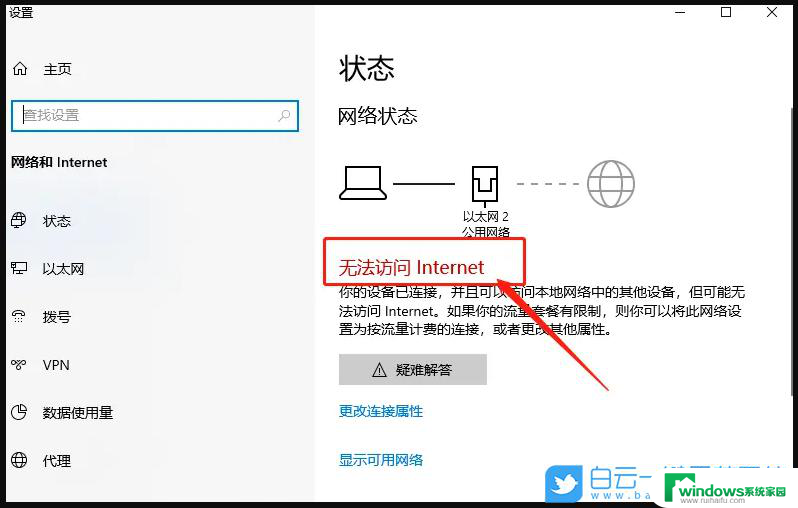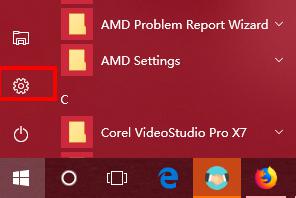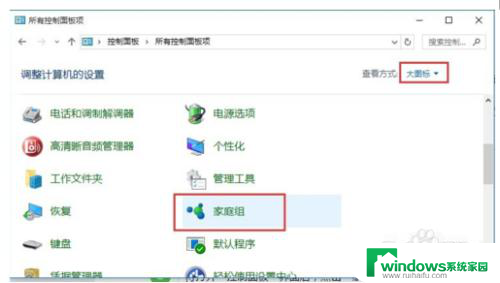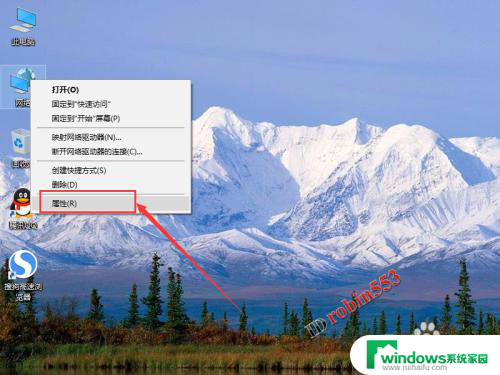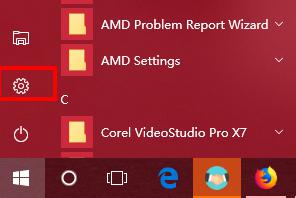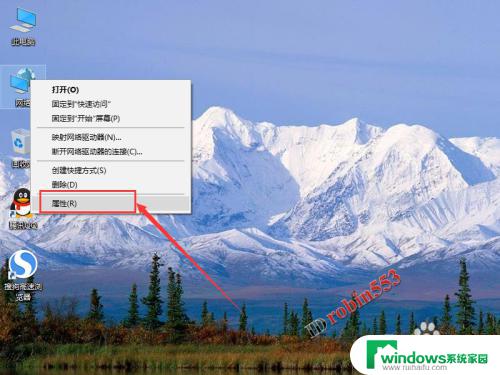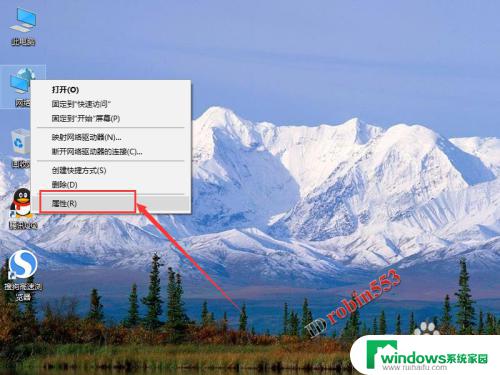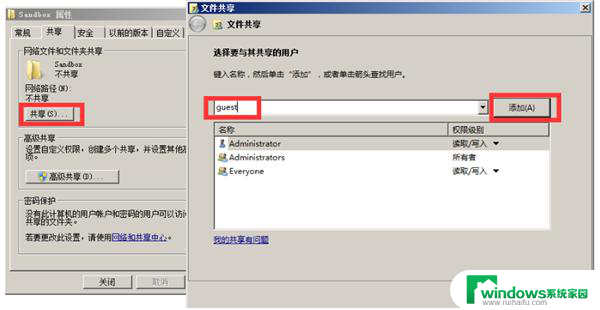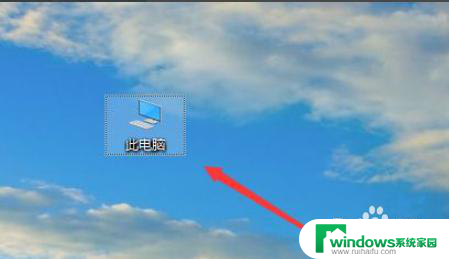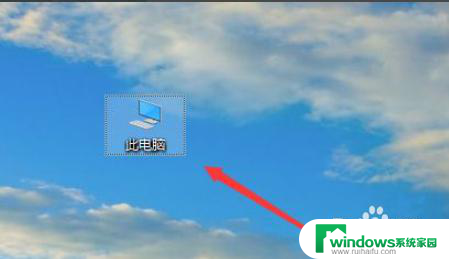win10和win7能共享吗 win7无法访问局域网共享文件
win10和win7能共享吗,随着技术的不断发展,操作系统也在不断更新和升级,当我们使用不同版本的操作系统时,可能会遇到一些问题。例如目前广泛使用的Windows 10和Windows 7操作系统之间的文件共享问题。有用户反映,在局域网内无法访问Windows 7操作系统共享的文件。这个问题给用户带来了一定的困扰,因为文件共享在现代工作和生活中扮演着重要的角色。为什么Windows 10和Windows 7之间会存在这样的共享问题呢?我们将在本文中探讨这个问题,并提供可能的解决方案。
步骤如下:
1.设置“网络位置”win10点击开始后选择设置按钮,win7设置网络位置可参照其他网络经验。过程相似在此不再重复。

2.选择“网络和Internet”
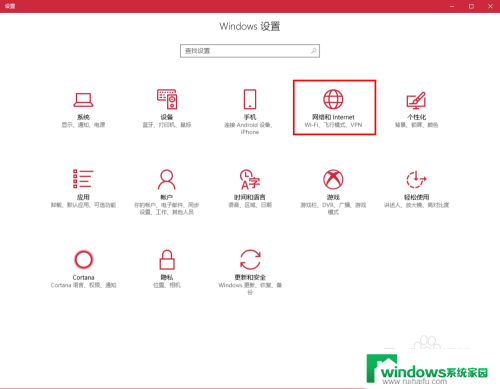
3.选择“更改连接属性”
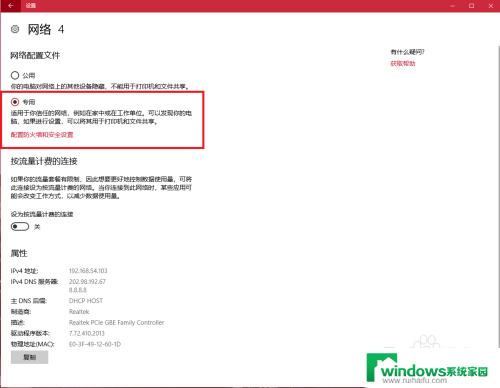
4.确保选择了“专用”网络,到此win10网络位置设置完成。win7的电脑将网络位置选择为工作或家庭网络即可,建议选择工作网络。
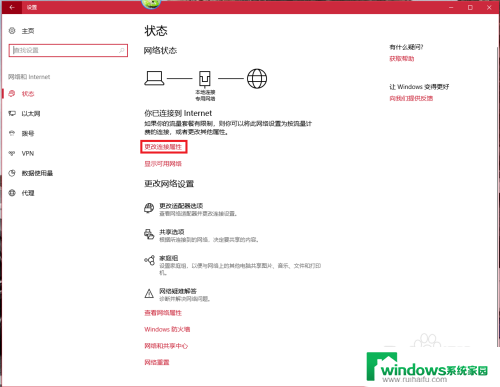
5.设置win10工作组,“此电脑”鼠标右键选择“属性”

6.选择“更改设置”
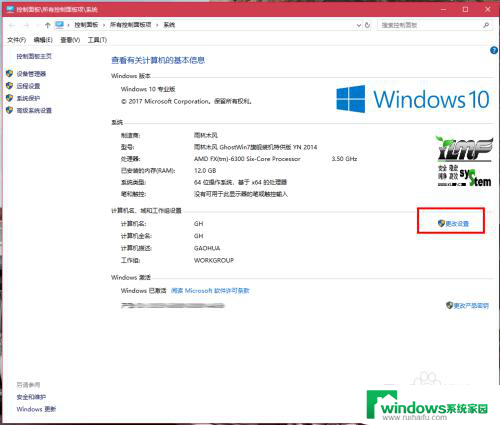
7.选择“网络ID”
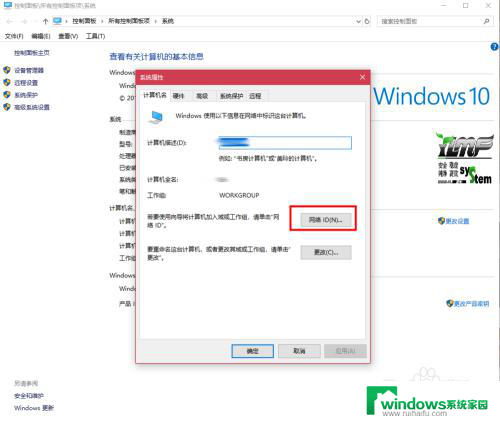
8.选择第一个选项
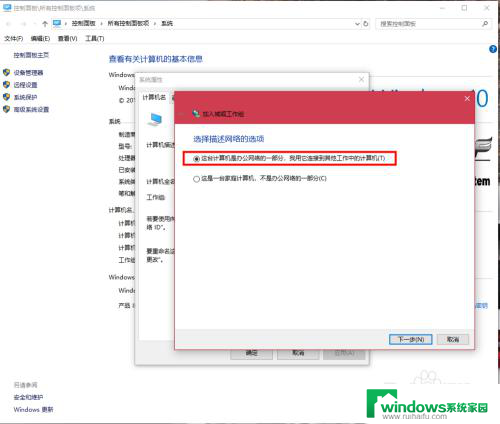
9.如果局域网内没有设置“域”选择“公司使用没有域的网络”
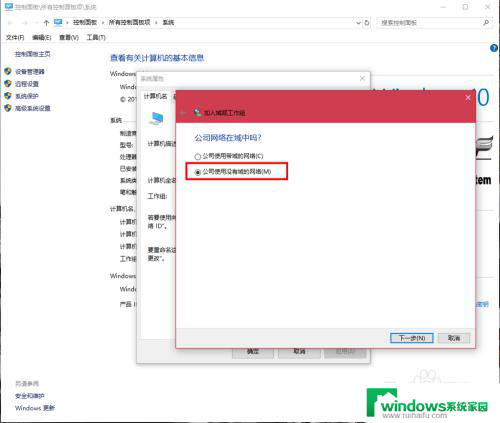
10.输入工作组的名称,默认为“WORKGROUP”,需要共享的电脑必须保证工作组名称一致。
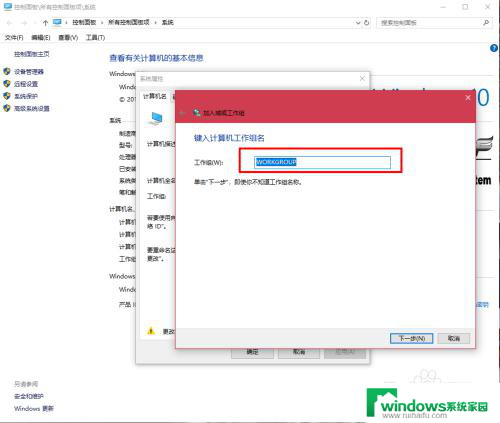
11.完成设置,点击“去顶”,重启电脑。至此只要将电脑的“高级共享设置”选择为“启用网络发现”和“启用文件和打印机共享”,其他电脑即可添加共享打印机和网络硬盘。共享网络打印机和文件或者硬盘的方法,网上有很多可自行参照。
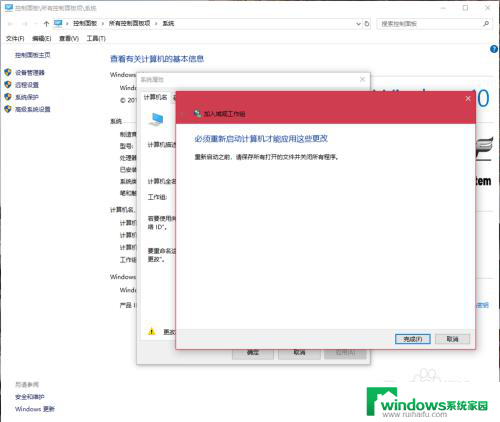
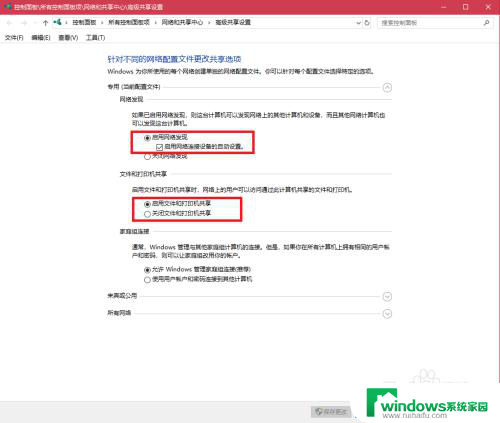
以上就是Win10和Win7能否共享的全部内容,需要的用户可以按照小编的步骤进行操作,希望这能对大家有所帮助。